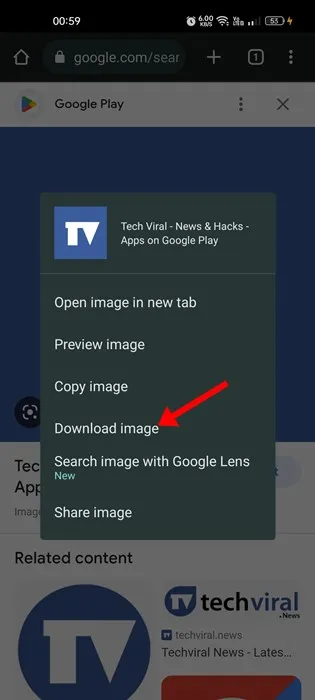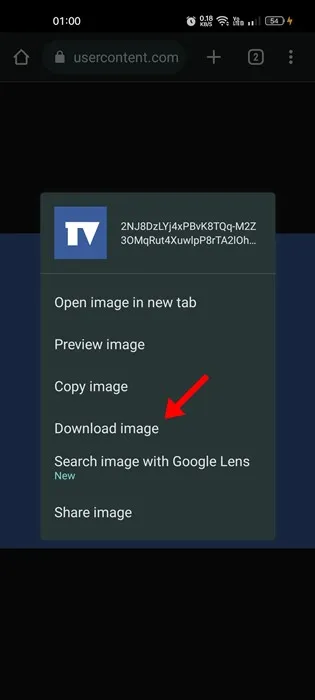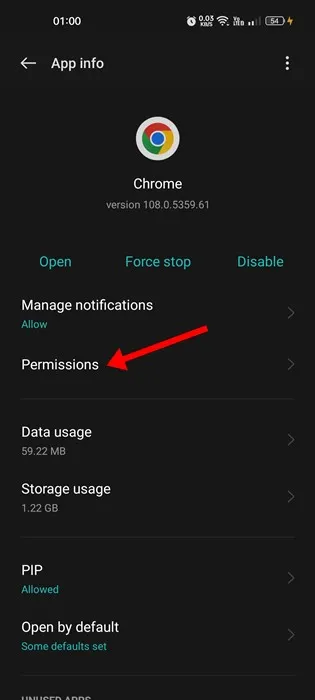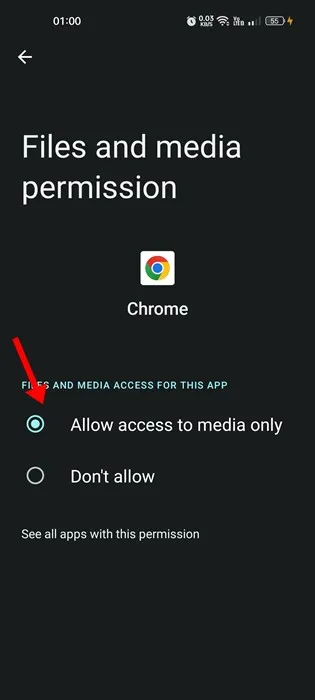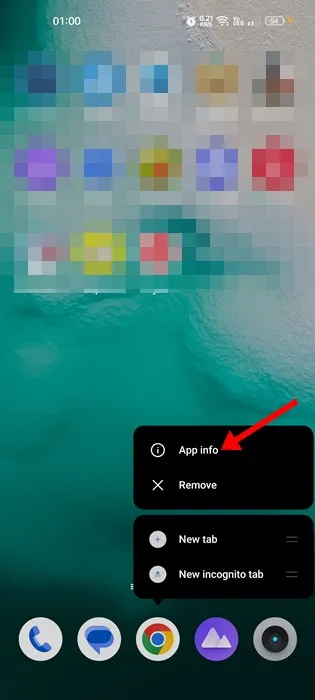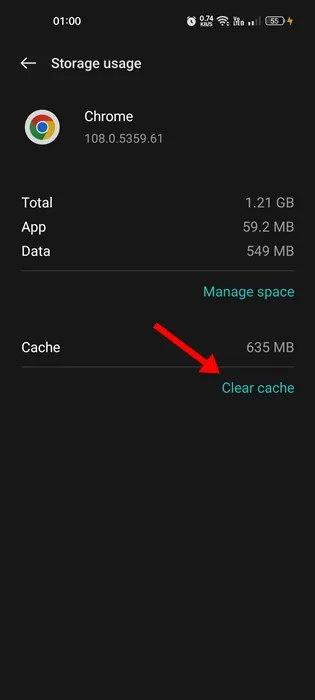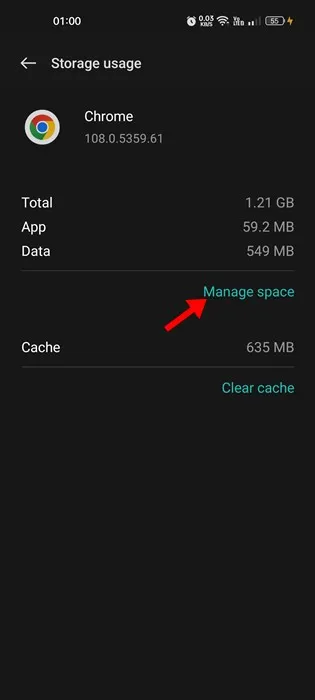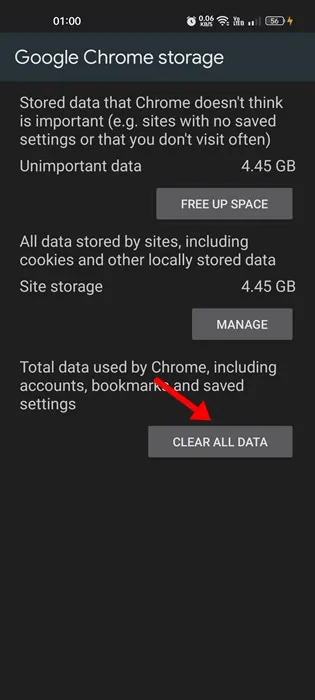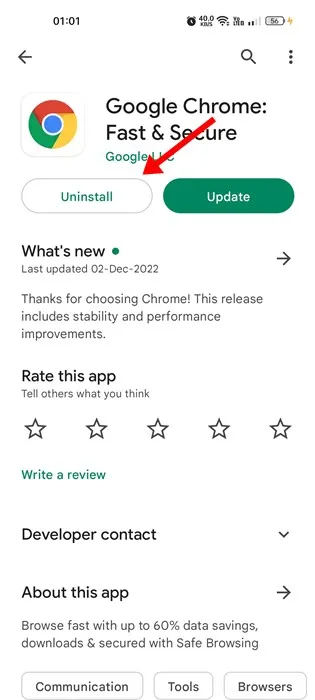Google Chrome доминира в отдела за настолни и мобилни уеб браузъри. Въпреки че имате много алтернативи на Chrome, Chrome все още предлага по-добри функции и опции за използване.
Проблемът с Google Chrome обаче е, че не е без грешки. Всъщност Google Chrome има повече проблеми от всеки друг уеб браузър, наличен днес. Понякога може да срещнете проблеми като срив на Chrome, уеб страници да не се зареждат, изображения да не се зареждат и т.н.
Наскоро беше установено, че много потребители на Chrome за Android имат проблеми с изтеглянето на изображения. Много потребители твърдят, че не могат да запазват снимки от Google Chrome на Android.
Избирането на опцията „Изтегляне на изображение“ не прави нищо; Няма да получите изскачащи прозорци или известия за изтегляне на панела за известия. Така че, ако наскоро сте изправени пред същия проблем, попаднали сте на правилната страница.
Поправка Не може да изтегля изображения от Google Chrome на Android
По-долу сме споделили няколко прости стъпки за коригиране Не могат да се запазят изображения от Google Chrome на Android. Стъпките ще бъдат много лесни; Следвайте ги, както споменахме.
1. Рестартирайте браузъра Chrome
Ако браузърът Chrome не запазва изображения на вашето устройство с Android, трябва да рестартирате самия браузър.
Това, че Chrome не изтегля изображения на Android, може да е знак за временен проблем или грешка, която може да бъде коригирана чрез рестартиране на уеб браузъра.
Затворете браузъра Chrome на устройството си с Android, изчакайте няколко секунди и го рестартирайте. Сега изтеглете изображението отново; Този път Chrome ще изтегли снимките на вашия смартфон.
2. Рестартирайте телефона
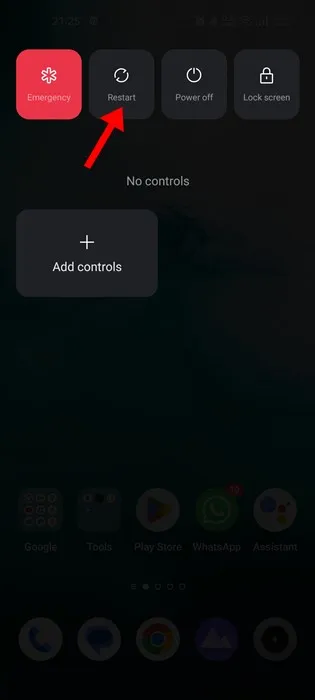
Ако рестартирането на браузъра Chrome не ви помогна, трябва да рестартирате смартфона си. Рестартирането на телефона ви ще прекрати всички фонови процеси, свързани с Chrome, и ще премахне данните на браузъра от паметта.
За целта натиснете бутона за захранване и изберете опцията за рестартиране. След рестартиране отворете Google Chrome и изтеглете изображението. Опцията „Не мога да запазя изображения от Google Chrome на Android“ вероятно ще бъде коригирана.
3. Използвайте правилния метод за изтегляне на изображенията
Ако се опитате да изтеглите изображението, преди да бъде качено, Chrome няма да успее да го изтегли. Дори и да бъде изтеглено, няма да получите изображението в пълен размер.
Правилният начин за изтегляне на изображения от Chrome за Android е да щракнете върху изображението И изчакайте, докато се зареди напълно . След като го качите, натиснете дълго върху изображението и изберете „Опция“ Изтегляне на изображение ".
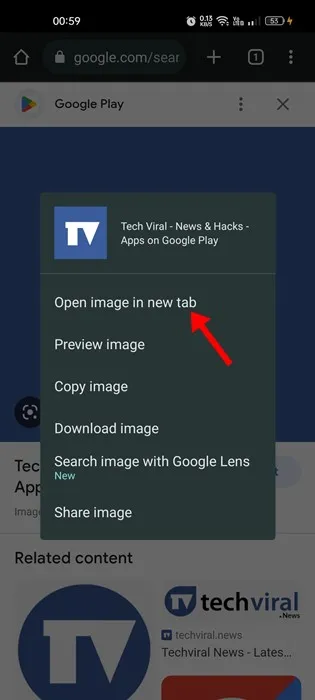
Друга възможност е да натиснете дълго върху изображението, след като е напълно заредено, и изберете опцията. Отворете изображението в нов раздел .” Избирането на тази опция ще отвори изображението в нов раздел, натиснете дълго върху изображението и изберете „ Изтегляне на изображение ".
Ако следвате внимателно стъпките, Chrome ще запази изображенията на вашия смартфон без проблем.
4. Разрешете разрешение за съхранение
По време на инсталацията Google Chrome ви моли да предоставите някои разрешения. Разрешенията включват и достъп до хранилището. Така че, ако откажете достъп до хранилището, Chrome няма да може да запази нищо на телефона ви.
Така че, ако не можете да запазвате снимки от Chrome на Android, вероятно сте отказали разрешението за съхранение по време на инсталацията. За да разрешите разрешение за съхранение, следвайте стъпките, споделени по-долу.
1. Първо, натиснете дълго иконата на Google Chrome на началния екран и изберете „ Информация за кандидатстване "
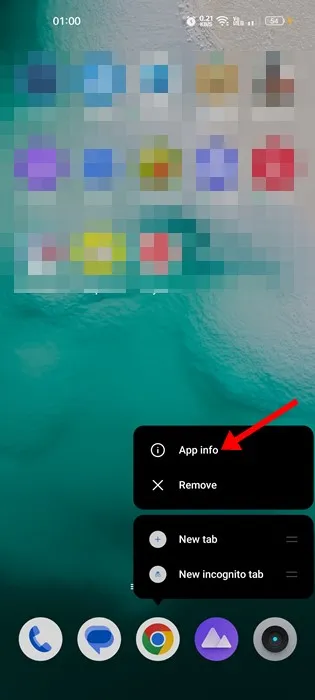
2. На екрана с информация за приложението докоснете Разрешения .
3. Проверете секцията Неразрешено или Отказано в Разрешения за приложение. Ако „Съхранение“ или „Файлове и медии“ са под „Неразрешено/отказано“, тогава трябва да го докоснете и да изберете „ Разрешете само достъп до медиите "
Това е то! Ето как можете да разрешите разрешение за съхранение за Google Chrome на вашия смартфон с Android. След като сте готови, отворете Chrome и опитайте да изтеглите изображението отново. Този път Chrome ще изтегли изображението.
5. Изчистете данните и кеша на Chrome
Изчистването на данните и кеша на Chrome ще поправи това. Chrome не може да изтегля снимки на Android .” И е лесно да изчистите данните от браузъра Chrome и кеш файловете на Android. Следвайте общите стъпки по-долу.
1. Първо, натиснете продължително иконата на приложението Google Chrome на началния екран и изберете „ Информация за кандидатстване ".
2. На екрана с информация за приложението докоснете опция Съхранение .
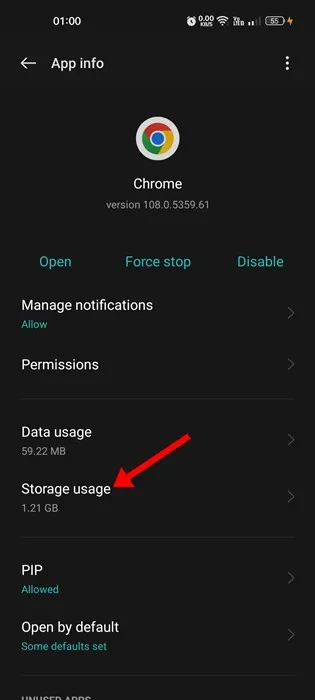
3. След това докоснете Опция Изтрий кеш-памет на екрана Използване на хранилището.
4. За да изчистите данните от Chrome, докоснете Управление на пространството .
5. На следващия екран докоснете Опция Изтрийте всички данни .
Това е то! Ето как можете да коригирате проблема, поради който Chrome не може да изтегля снимки на Android. След като изчистите кеша и данните на приложението, отворете Chrome и влезте в акаунта си в Google.
6. Преинсталирайте уеб браузъра
Ако нито един от методите не работи за коригиране на „Chrome не може да изтегля изображения“ на Android, трябва да преинсталирате уеб браузъра. Много е лесно да преинсталирате браузъра Chrome на устройството си с Android.
Отворете Google Play Store на устройството си с Android и потърсете Chrome. След това щракнете върху приложението Google Chrome от резултата от търсенето и изберете „ деинсталирайте .” Това ще деинсталира браузъра Chrome от вашето устройство с Android.
След като бъде деинсталиран, инсталирайте отново браузъра Chrome от Google Play Store. Това може да коригира „Не мога да изтегля изображения от Google Chrome на Android“.
7. Направете екранна снимка на изображението
Това е допълнителен съвет, който можете да имате предвид, ако нямате време да преминете през всички методи. Ако трябва спешно да изтеглите изображението и ако Chrome не успее да го изтегли, можете да направите екранна снимка на изображението.
Можете да използвате вградения инструмент за екранни снимки на устройството с Android, за да правите снимки. Вместо това можете да използвате Приложения за екранни снимки за Android За да направите екранна снимка на изображението Chrome не успя да изтегли.
И така, това са едни от най-добрите начини да го поправим.“ Картините не могат да се изтеглят от Google Chrome на Android. Ако имате нужда от повече помощ за отстраняване на проблема с изтеглянето в Chrome, уведомете ни в коментарите. Освен това, ако статията ви е помогнала, не забравяйте да я споделите и с приятелите си.